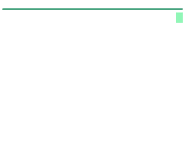아이폰 진동 세기 설정 사용자화 직접 만들기 방법

아이폰 진동 세기 설정에 대한 내용으로 사용자화를 통해 원하는 진동을 직접 만들어서 사용할 수 있는 방법을 설명드리도록 하겠습니다. 아이폰에서 문자나 전화가 올 때 울리는 진동이 너무 세거나 약하다고 생각이 드시는 분들도 있을 겁니다. 이럴 때 세기를 조절하고 싶은데 어떻게 해야 할지 궁금하셨을 텐데요.
원하는 진동 프리셋을 사용하거나!
직접 진동 패턴을 만들거나!
아이폰에서 진동 세기를 설정하려면 애플에서 기본적으로 제공하는 진동 프리셋을 사용하거나 또는 원한다면 사용자가 원하는 데로 진통 패턴을 만들 수 있습니다. 이를 통해서 아이폰 진동 세기 설정하는 방법을 본문을 통해 자세히 설명드리도록 하겠습니다.
아이폰 진동 세기 설정 방법


1. 아이폰 설정 - 사운드 및 햅틱 - 벨소리
아이폰에서 설정 앱을 실행 후 보이는 메뉴 중 '사운드 및 햅틱' 메뉴를 선택합니다. 이후 해당 메뉴에서 '벨소리' 메뉴를 선택하여 들어가주세요.

2. 햅틱 선택하여 들어가기
벨소리 메뉴로 들어가면 상단에 '햅틱'메뉴가 보이실 겁니다. 해당 메뉴를 눌러서 들어가주세요.


3. 진동 프리셋 선택 or 새로운 진동 생성
햅틱 메뉴로 들어오면 두 가지 선택지가 있습니다. 애플에서 기본적으로 제공하는 진통 패턴을 사용하거나 또는 사용자화에 새로운 진동 생성을 눌러서 원하는 패턴의 진동 세기를 직접 만드는 것입니다.
표준에서 진동 세기를 확인하고 원하는 패턴이 있다면 선택 후 저장해 주시면 됩니다. 없다면 이제 여러분들을 위한 새로운 진동을 생성해 보도록 하겠습니다.


4. 아이폰 새로운 진동 만들기
새로운 진동 만들기 메뉴를 들어오면 화면 가운데에 '진동 패턴을 생성하려면 탭 하십시오'라는 문구가 보일 겁니다. 손가락을 화면을 눌러서 진동을 만들 수 있습니다.
화면을 세게 누를수록 진동은 강하게 울리면 약하게 누르면 진동이 약하게 조절이 가능합니다. 손가락으로 화면을 누르는 시간이나 패턴만큼 진동을 다양하게 만들 수 있으니 직접 만들어보시기 바랍니다.
진동을 모두 만들었다면 하단에 '중단' 버튼을 눌러주세요.


5. 진동 패턴 타임라인 확인 - 저장하기
진동을 중단하고 나면 하단 진동 타임라인을 통해서 기록 확인이 가능합니다. 이후 우측 상단에 '저장' 버튼을 눌러주시면 됩니다. 진동 이름을 정하고 다시 한번 저장을 누릅니다.


6. 사용자화 진동 확인 - 스와이프 하여 삭제 가능
사용자화에 새로운 진동이 만들어진 것을 확인할 수 있습니다. 만약 해당 진동을 삭제하고 싶다면 오른쪽에서 왼쪽으로 스와이프해 주시면 간단하게 삭제가 가능합니다.
이번 포스팅에서는 아이폰 진동 세기 설정 방법에 대해서 알아보았습니다. 기본적으로 애플에서 제공하는 진동 프리셋이 마음이 들지 않다면 사용자가 직접 진동 세기나 패턴을 만들어서 사용도 가능하니 필요하신 분들은 해당 기능을 사용해 보시기 바랍니다.
관련된 팁 이어서 보기
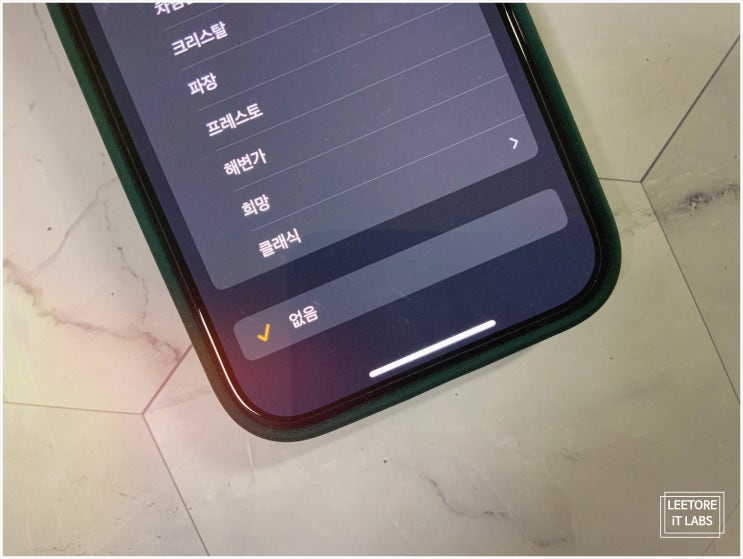
이번 포스팅은 아이폰 알람 진동만 울리게 무음모드로 세팅하는 방법에 대해서 설명드리려고 합니다. 여러...
m.blog.korea-iphone.com